Přenášení souborů mezi Androidem a Windows 11 přes Bluetooth

Návod, jak odesílat nebo přijímat soubory mezi zařízením Microsoft Windows 10 a Android zařízením pomocí Bluetooth souborového přenosu
Pokud se vám zdá, že se baterie vašeho zařízení vybíjí rychleji, než by měla, může vám pomoci vestavěná obrazovka spotřeby energie ve Windows 10. Umožní vám zjistit, které z vašich aplikací spotřebovávají nejvíce baterie. Pokud jeden využívá výrazně více než ostatní, můžete omezit jeho aktivitu na pozadí, abyste ušetřili energii.
Metriky spotřeby energie aplikací Windows naleznete v kategorii „Systém“ aplikace Nastavení. Otevřete stránku „Baterie“ a zobrazí se přehled aktuálního stavu baterie vašeho zařízení. V horní části stránky uvidíte zbývající kapacitu baterie vašeho zařízení a jeho odhadovanou dobu běhu. Pod tím kliknutím na „Využití baterie aplikací“ otevřete obrazovku spotřeby aplikace.
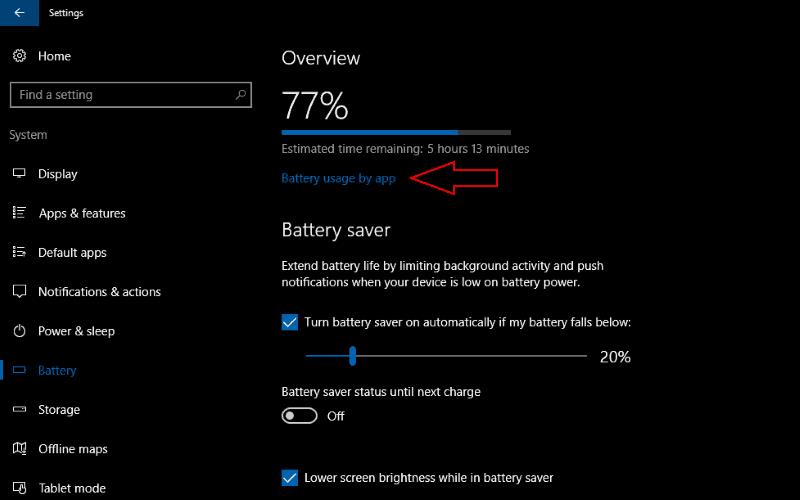
To vám umožní sledovat spotřebu energie každé aplikace spuštěné na vašem počítači. Aplikace na této obrazovce jsou seřazeny podle procenta využití baterie, které představují. Aplikace, které spotřebovaly nejvíce energie baterie, jsou zobrazeny v horní části, což vám umožní okamžitě identifikovat nejhorší pachatele.
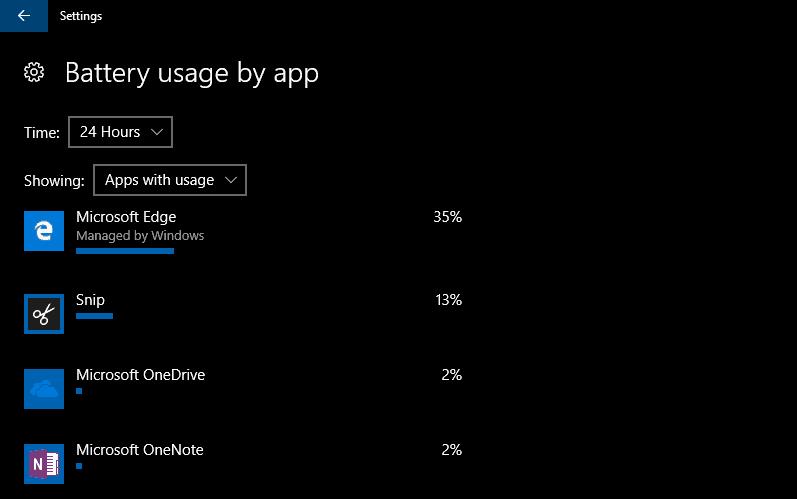
Ve výchozím nastavení systém Windows zobrazuje data za posledních 24 hodin pro aplikace, které spotřebovávaly energii z baterie. Toto můžete změnit pomocí rozevíracích nabídek „Čas“ a „Zobrazení“ v horní části obrazovky. Kategorie „Vždy povolené aplikace“ v nabídce „Zobrazuje se“ vám umožňuje filtrovat výsledky tak, aby zobrazovaly pouze aplikace, které lze nepřetržitě spouštět na pozadí. To vám umožní rychle omezit jakékoli vybíjení baterie, ke kterému dochází v režimu Connected Standby nebo hybridního spánku.
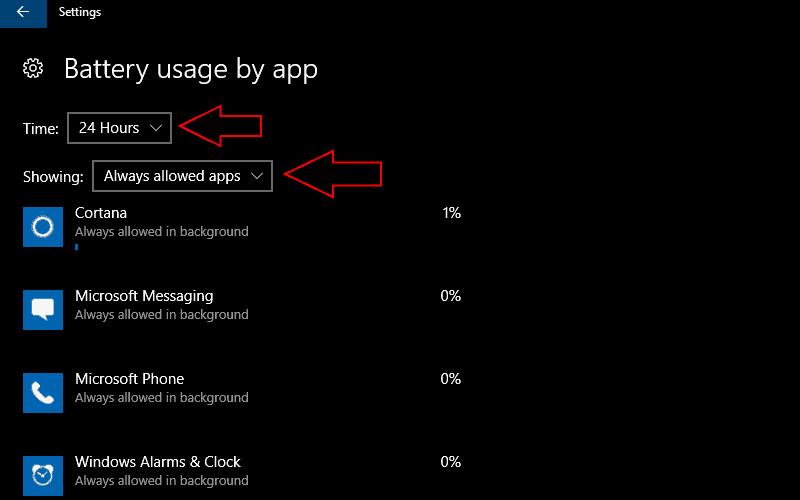
Pokud zjistíte, že aplikace spotřebovává více energie, než byste chtěli, kliknutím na její název omezte její aktivitu. V této nabídce si můžete vybrat, zda je aplikace „Vždy povolena na pozadí“, „Spravováno systémem Windows“ nebo „Nikdy povolena na pozadí“.
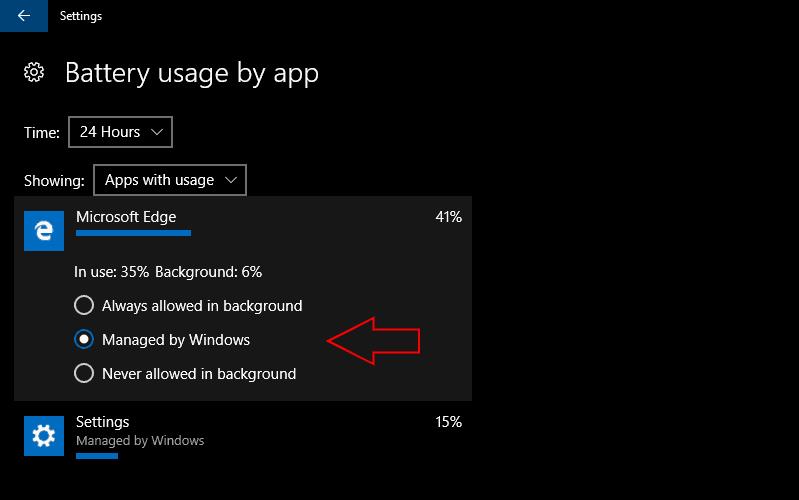
Ten zabrání jeho spuštění, když se aktivně nepoužívá, což vám potenciálně ušetří energii, ale zabrání vám dostávat upozornění aplikací. Naproti tomu „Vždy povoleno“ odstraňuje omezení chování aplikace na pozadí a dává jí svobodu používat hardware vašeho zařízení, kdykoli to bude potřeba. Ve výchozím nastavení bude použita možnost „Spravováno systémem Windows“. To umožňuje operačnímu systému inteligentně upravit přítomnost aplikace na pozadí.
Jedním ze způsobů, jak rychle získat o něco delší dobu běhu z téměř vybité baterie, je použít spořič baterie. To lze povolit v Centru akcí nebo na stránce Baterie v Nastavení. Zde můžete upravit, kdy se automaticky zapne spořič baterie. Pamatujte, že aplikace nastavené na „Vždy povoleno na pozadí“ mohou běžet, i když je aktivní spořič baterie. Pokud po úpravě aplikací a použití spořiče baterie stále dochází k problémům s vybíjením baterie, můžete zkusit vygenerovat zprávu o baterii a vyhledat problémy s hardwarem.
Návod, jak odesílat nebo přijímat soubory mezi zařízením Microsoft Windows 10 a Android zařízením pomocí Bluetooth souborového přenosu
Jak povolit nebo zakázat funkci ochrany souborů systému Microsoft Windows pomocí registru a dalších metod pro Windows 10 a 11.
Tento návod vám ukáže, jak změnit nastavení UAC v systému Microsoft Windows.
Pokud nemůžete změnit nastavení myši ve Windows 10, aktualizujte nebo přeinstalujte ovladače myši. Nebo spusťte řešitel problémů s hardwarem a zařízeními.
Pokud vidíte chybu „Online Troubleshooting Service je zakázána“ při používání jakéhokoli diagnostického nástroje ve Windows, přečtěte si tento článek nyní!
Chcete-li vymazat soubory cookie v prohlížeči Microsoft Edge, otevřete Nastavení a odstraňte soubory cookie ze stránky Všechny soubory cookie a data webu. Zde je postup.
Všechny informace o tom, jak snadno a rychle odinstalovat aplikace nebo programy ve Windows 10. Uvolněte místo na vašem PC.
Když pracujete mimo svůj stůl, můžete získat přístup k počítači pomocí Připojení ke vzdálené ploše systému Windows. Naučte se, jak správně povolit připojení ke vzdálené ploše v systému Windows 10.
Podívejte se, jak efektivně uvolnit místo na disku ve Windows 10 pomocí těchto 15 osvědčených metod. Klíčové tipy pro optimalizaci úložiště pro počítače. Využijte náš návod a získejte zpět cenné gigabajty.
Jak nastavit spřažení procesoru ve Windows 10 pro optimalizaci výkonu a efektivitu.
Udržujte svůj počítač rychlý a spolehlivý tím, že se naučíte kontrolovat stav počítače pomocí aplikace Microsoft PC Health Check a dvou dalších nástrojů Windows.
Důležitý průvodce vytvořením a změnou velikosti oddílů na Windows 10 pro zlepšení správy pevného disku.
Naučte se, jak spravovat své přihlašovací údaje k webům, aplikacím a sítím pomocí Správce pověření ve Windows 10, což je nejlepší způsob, jak uchovávat bezpečná hesla.
Pokud vás trápí chyba Critical Process Died, měli byste si přečíst tuto příručku a opravit chybu Critical_Process_Died ve Windows 10.
Jak se přihlásit jako správce v systému Windows 11 a Windows 10 a spravovat přístupová oprávnění. Obsahuje krok za krokem návody a tipy.
Objevilo se na obrazovce oznámení „Vaše organizace spravuje aktualizace na tomto počítači“? Zde je návod, jak se této zprávy zbavit se špičkovými řešeními.
Jak získat pomoc ve Windows 10 je důležitá otázka a zde najdete užitečné způsoby, jak najít odpovědi na své dotazy týkající se Microsoft Windows 10.
Síťový adaptér v operačním systému Windows 10 je klíčové zařízení, které zajišťuje stabilní síťová připojení. Článek poskytuje efektivní řešení, jak opravit chybějící síťový adaptér.
Zde je kompletní průvodce o obnovovacím disku pro Windows 10, včetně kroků pro vytvoření a obnovení systému.
Kód chyby: 0x80070035 a Síťová cesta nebyla nalezena se vyskytují z mnoha důvodů. Tato příručka obsahuje tolik metod, jak opravit chybu 0x80070035 ve Windows 10.
Microsoft Teams je klíčovou platformou pro videokonference. Naučte se, jak <strong>zablokovat</strong> a <strong>odblokovat</strong> uživatele, aby byl váš chat čistý.
Všechny informace o tom, jak snadno a rychle odinstalovat aplikace nebo programy ve Windows 10. Uvolněte místo na vašem PC.
Když pracujete mimo svůj stůl, můžete získat přístup k počítači pomocí Připojení ke vzdálené ploše systému Windows. Naučte se, jak správně povolit připojení ke vzdálené ploše v systému Windows 10.
Naučte se, jak upravit profilový obrázek v Microsoft Teams a vylepšit svou online prezentaci. Získejte tipy na změnu a řešení problémů.
Zjistěte, jak zjistit, kolik hodin jste strávili hraním Fortnite. Návod krok za krokem a tipy na sledování herních statistik.
Objevilo se na obrazovce oznámení „Vaše organizace spravuje aktualizace na tomto počítači“? Zde je návod, jak se této zprávy zbavit se špičkovými řešeními.
Zjistěte, jak získat Crown Emote ve Fortnite a posuňte své herní dovednosti na vyšší úroveň. Vytvořte si strategii a získejte respekty ostatních hráčů!
Pokud se lišta nástrojů nezobrazuje v Dokumentech Google, vraťte ji zpět jejím skrytím nebo získáním oprávnění k úpravám. Pokud selžou, použijte doporučený prohlížeč.
Zjistěte, jak efektivně ukončit schůzku Google Meet jako hostitel nebo účastník, a co dělat, když chcete pokračovat ve schůzce bez hostitele.
Nechte výčitky odesílatele pryč a zjistěte, jak odstranit zprávy Slack. Zde také najdete podrobný návod pro hromadné mazání zpráv Slack.
























